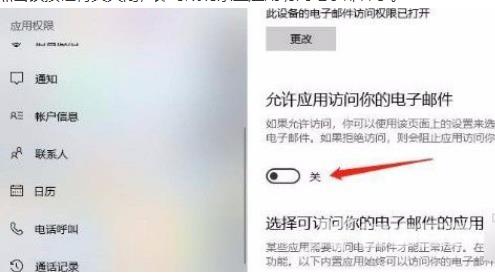win10禁止应用访问电子邮件方法是打开电脑,我们在电脑桌面的左下角找到开始图标按钮,点击该按钮再进行下一步操作。接下来在隐私页面中,我们在页面左侧边栏中找到“电子邮件
win10禁止应用访问电子邮件方法是打开电脑,我们在电脑桌面的左下角找到开始图标按钮,点击该按钮再进行下一步操作。接下来在隐私页面中,我们在页面左侧边栏中找到“电子邮件”选项,点击该选项再进行下一步操作。完成以上所有步骤后,我们在界面上找到“允许应用访问你的电子邮件”选项,其下方有一个开关按钮,点击该按钮将其关闭即可。
win10禁止应用访问电子邮件方法介绍相关推荐:win10BAD_POOL_CALLER蓝屏代码解决方法介绍

1、首先打开电脑,我们在电脑桌面的左下角找到开始图标按钮,点击该按钮再进行下一步操作。

2、接着在开始按钮上方会出现一个窗口,我们在窗口左侧找到齿轮状的设置按钮,点击它就可以进入到设置页面。
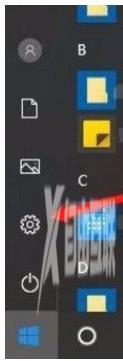
3、进入到设置页面后,我们在页面上找到“隐私”选项,点击该选项即可切换到隐私页面,如下图所示。
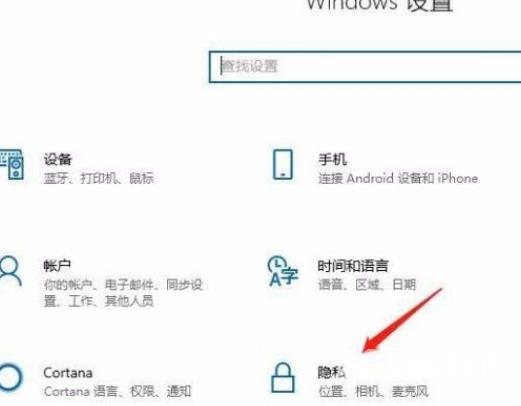
4、接下来在隐私页面中,我们在页面左侧边栏中找到“电子邮件”选项,点击该选项再进行下一步操作。
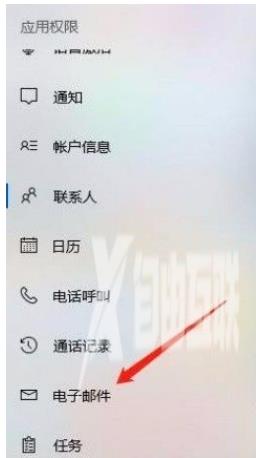
5、完成以上所有步骤后,我们在界面上找到“允许应用访问你的电子邮件”选项,其下方有一个开关按钮,点击该按钮将其关闭,即可成功禁止应用访问电子邮件了。